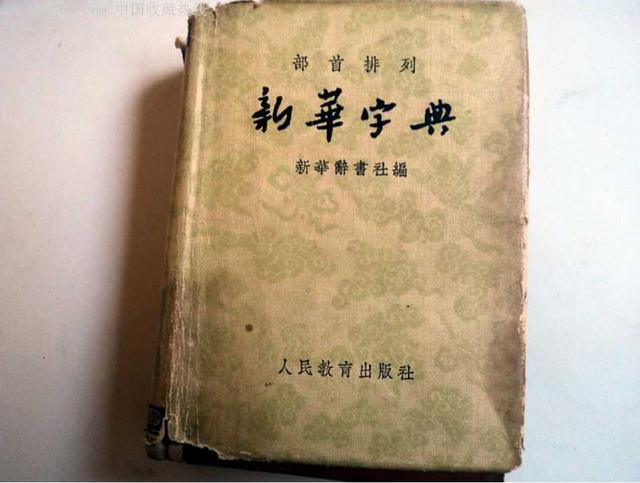1、Excel网格线怎么隐藏?
在使用表格时,我们有时是不需要的网格线的,那如何隐藏呢?
第一种方法:视图——网格线
具体操作如下:

第二种方法:页面布局——对齐——查看网格线,如图所示:

第三种方法:页面布局——工作表选项,取消网格线的查看复选框
具体操作如下:

2、Excel网格线怎么打印?
在Excel中表格的网格线是不能直接打印的,若想要打印网格线,可以通过以下两种方法进行打印:
第一种方法:勾选页面布局——工作表选项下的网格线的查看和打印复选框,如图所示:

第二种方法:页面布局——页面设置,打开下拉框,点击工作表,之后在打印中勾选网格线即可。
具体操作如下:

3、Excel打印预览后的虚线怎么去掉?
设置好表格,我们常常需要将表格的打印出来,而在打印之前,打印预览是必不可少的,但预览之后,我们发现表格中多处两条横线,这时要怎么处理呢?
遇到这种情况,大家不要着急,可以按照以下方式进行处理?
点击文件——选项——高级——取消显示分页符即可。
具体操作如下: